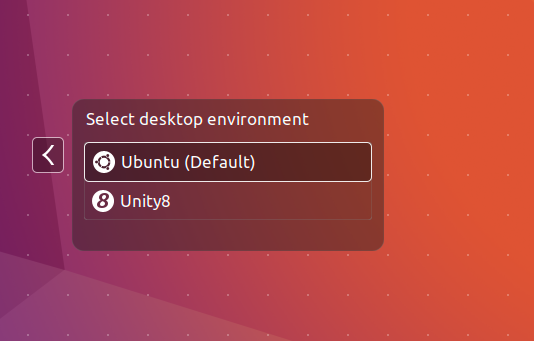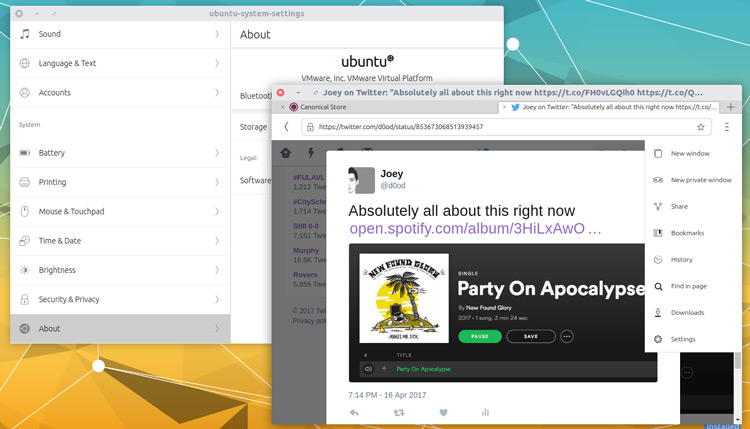如何从 Ubuntu 中完全卸载 Unity 8
随着 Canonical 的 Unity 8 开发陷入僵局,在 Ubuntu 上保留 Unity 8 桌面会话的令人信服的理由已经不多了。
在这篇文章中,我们将向您展示如何从 Ubuntu 设置中卸载 Unity 8,以及它附带的相关应用和软件包,例如 Ubuntu 系统设置。
为什么要删除 Unity 8?
理论上是没有的。
该会议作为 Unity 8 开发的技术预览提供,以便开发人员和热心的爱好者可以尝试、尝试并习惯接下来的内容。
只是,随着 Canonical 结束了对该项目的投资,接下来就没有什么了。
并不是说有人错过了太多。 Unity 8 桌面会话的功能并不是非常强大,前提是您可以加载它,而大多数人却做不到。对于许多人来说,登录 Unity 8 会话只会出现黑屏。
但是这个(基本上无用的)Unity 8 会话不仅仅在您的 Unity Greeter 会话选择器中抢占了一个位置(见上图)——它还在您的系统上安装了一堆同样毫无意义的软件包和依赖项。
卸载 Unity 8 桌面和应用程序
要从 Ubuntu 16.04 及更高版本中删除 Unity 8 及其一些缺陷,只需在新的终端窗口中运行此命令,并在出现提示时输入用户密码:
sudo apt purge unity8 ubuntu-system-settings取出包裹后,您将留下一堆垃圾。要一举解决这个问题,请运行:
sudo apt autoremove最后,重新启动。
可选:删除 Web 浏览器应用程序
以 Ubuntu 浏览器应用程序为例。默认情况下,只有亚马逊网络应用程序使用这种基于 Chromium 的浏览器,因此除非您全职使用它(很可能你们中至少有一个人这样做),否则您可以在不注意的情况下放弃它。
要卸载 Ubuntu 浏览器应用,请运行:
sudo apt purge webbrowser-app当您卸载网络浏览器应用程序包时,您还将删除 Unity Tweak Tool。如果您在此之后重新安装 Unity Tweak Tool,它将重新安装网络浏览器应用程序包。我不完全确定为什么会产生这种依赖性。